한글 나눠 찍기와 모아 찍기 활용하기
페이지 정보
작성자 군위넷 댓글 댓글 0건 조회조회 24,170회 입력 기사입력 : 20-05-19 16:11본문
※ 나눠 찍기란
- B4 용지로 작성된 여러 장의 문서를 출력하려고 보니 프린터가 A4용지만 지원됩니다. 이럴 때 어떻게 하면 좋을까요?
- A4 용지 두장에 나누어 인쇄한 다음 붙이면 됩니다. 즉, B4용지 1장 분을 A4용지 2장에 나누어서 인쇄하는 것을 의미합니다.
※ 모아 찍기란
- A4 용지로 작성된 여러 장의 문서를 출력하려고 보니 프린터에 B4용지 밖에 없습니다. 이럴 때 어떻게 하면 좋을까요?
- B4 용지 한 장에 A4로 작성된 문서 2페이지씩 또는 4페이지씩 모아서 인쇄하면 용지를 절약할 수 있습니다.
- 물론 A4 용지로 편집된 여러 장의 문서를 한 페이지에 모아서 인쇄도 가능합니다. 대신에 글자가 작아지겠죠?
1. 나눠 찍기 설정 순서
① F7 키를 눌러 편집 용지를 "B4(타블로이드판)" 용지를 선택합니다.
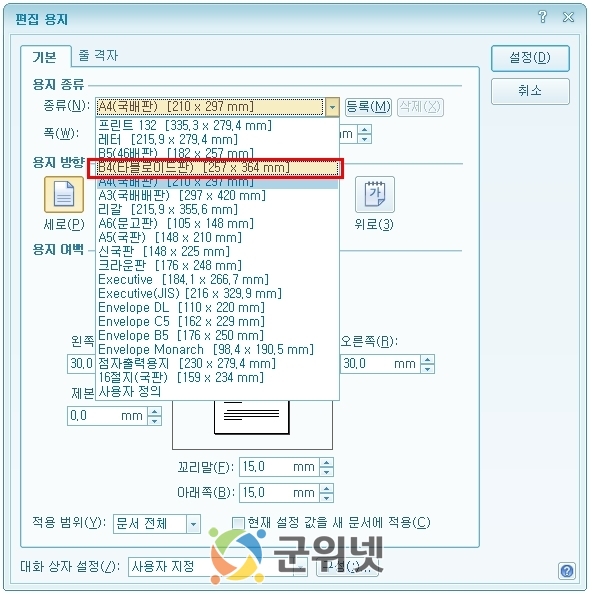
② 문서 편집이 끝났으면 "파일->인쇄" 또는 단축키 Ctrl + P를 눌러 인쇄 대화 상자를 호출합니다.
설정 항목에서 "나눠 찍기"를 선택하고 프린터 용지를 "A4" 용지를 선택한 다음 인쇄합니다.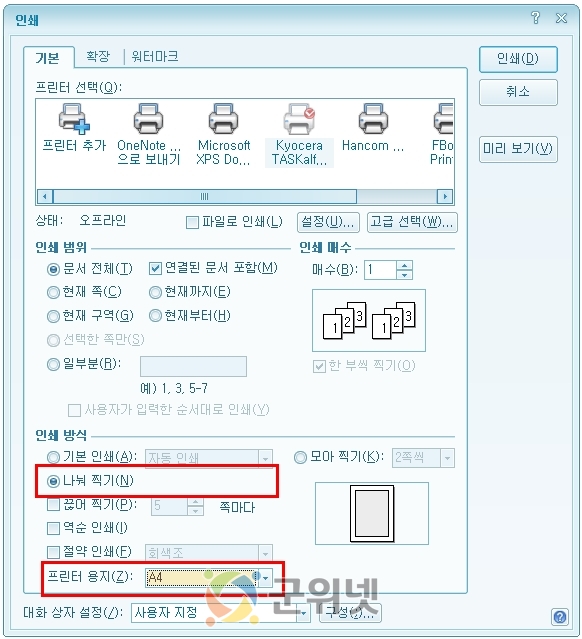
2. 모아 찍기 설정 순서
① F7 키를 눌러 원하는 편집 용지를 선택합니다. A4 용지든 B4 용지든 상관없습니다.
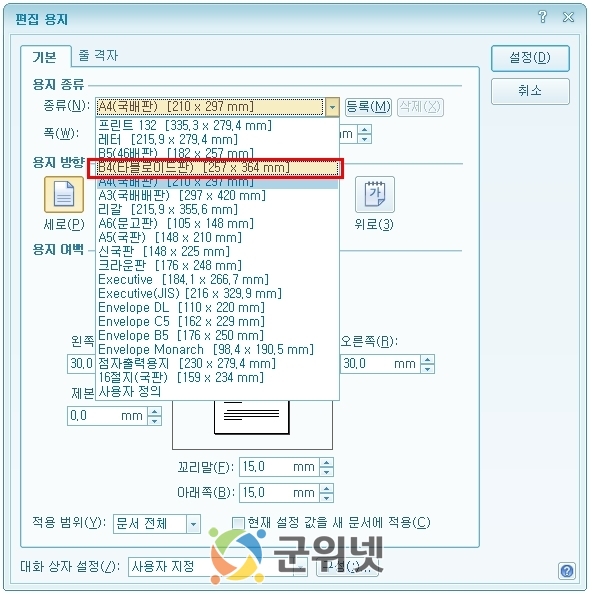
② 문서 편집이 끝났으면 "파일->인쇄" 또는 단축키 Ctrl + P를 눌러 인쇄 대화 상자를 호출합니다.
설정 항목에서 "모아 찍기"를 선택하고 모아 찍을 쪽수를 선택합니다.
프린터 용지는 그냥 둬도 되고 원하는 용지를 선택할 수도 있습니다.
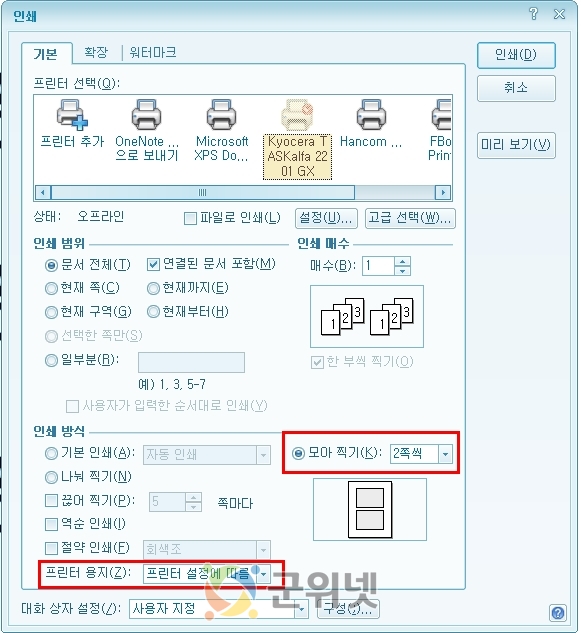
※ 예전에 공문을 받아서 출력하는데 A4용지 한 장에 두 페이지씩 자꾸 인쇄가 되어 한참을 헤맨 적이 있습니다.
그것이 알고 보니 한글 기능 중에 모아 찍기였던 것입니다. 인쇄 방식에 "기본 인쇄"로 바꾸어 주면 끝~~~~